- A+
所属分类:软件教程
cdr软件绘制波浪线的教程:
一、利用贝塞尔曲线工具
首先选中贝塞尔工具,按住ctrl键,点画两端,以画出一条水平的线段。

图 1:利用贝塞尔工具画出一条线段
选择形状工具,框选线段的两个端点,然后单击工具栏上的“添加节点”,连续单击几次,以便有足够多的节点。
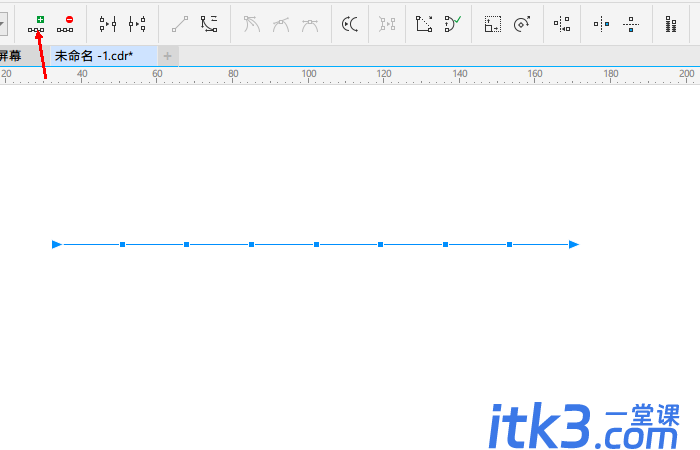
图 2:选择形状工具添加节点
按住ctrl键,每隔一个节点,选中节点。同时向上拖动这些节点,注意保持垂直方向。
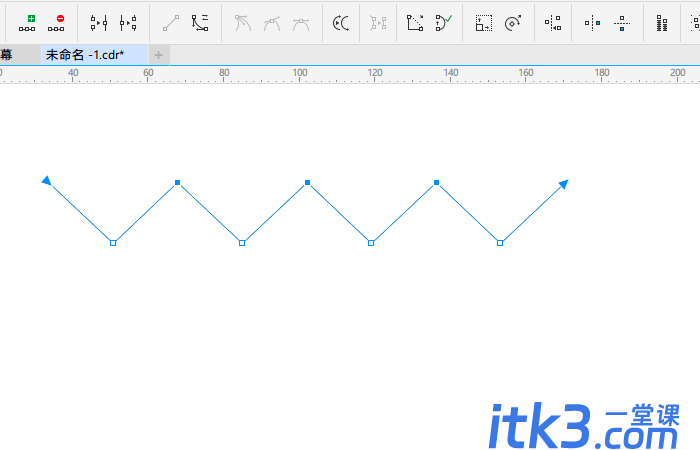
图 3:拖动相间隔的节点
框选所有的节点,单击工具栏上的“转换为曲线”,然后单击平滑节点。这样就能得到需要的图形了。当然你也可以继续按照自己的想法去美化加工一下。
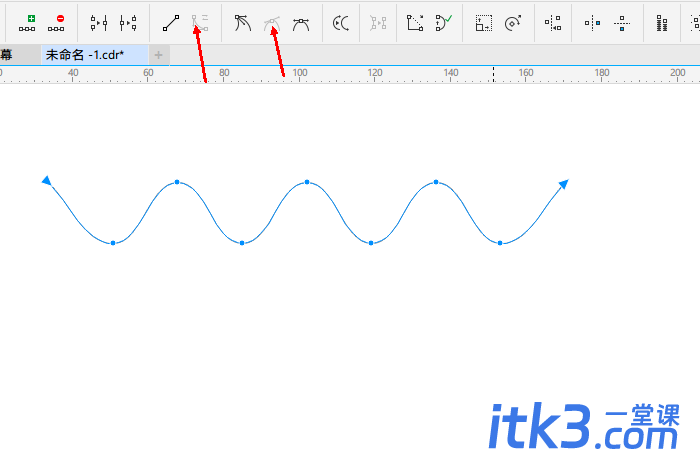
图 4:转换为平滑的曲线
这是一种较普遍的做法,利用曲线工具能够做出非常复杂的图形来。接下来还可以利用CorelDRAW中的变形工具更加方便地做出正弦图像来。
利用变形工具
同上面一样的方法画出一条线段。然后选择左侧工具栏中的“变形工具”,然后再选择上面工具栏中的“拉链变形”,同时可以调节拉链的振幅和频率到合适的数值。这样就能得到以下的图形。
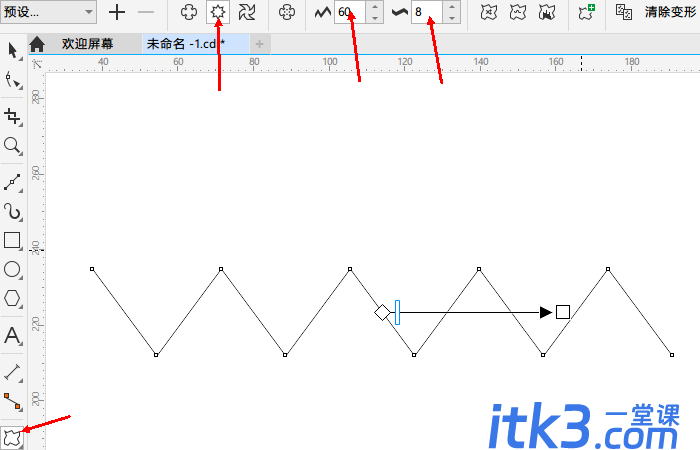
图 5:拉链变形
然后单击“平滑变形”,就能得到需要的平滑曲线了。
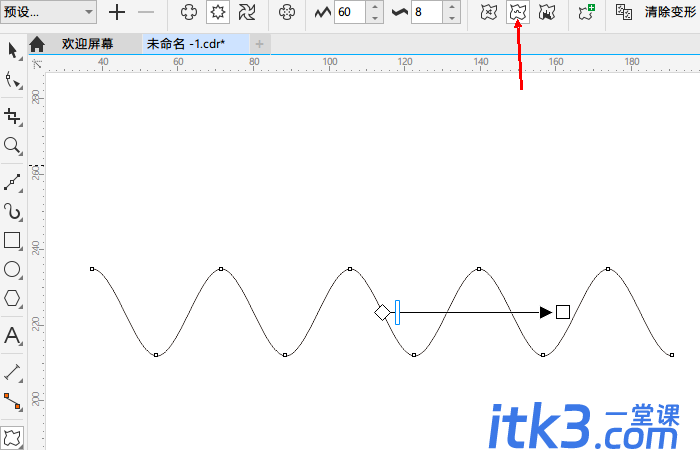
图 6:平滑变形
以上就是分享的cdr软件绘制曲线的操作演示过程了,其实方法有很多种,就看你会不会灵活使用cdr里面的工具了。





